最近新接触的一个node+express的项目,要做一个在线预览和下载的功能。费了好大的劲,总算是写的差不多了,下面总结一下:
一:首先是通过url预览(以后可能还会让预览word、xlsx文件,这种方法就不能用了,还得另寻他法)
- 这次并没有调取接口,是在列表的操作列有一个预览按钮。然后后端将文件的url、type、id都在列表的每条数据里返给了我们
- 点击预览的时候需要弹框展示,这里用到的是layui的模态框
- 我们拿到文件url,在弹框完成时,将url赋值给弹框里的元素。(我们项目中是要预览N个文件的,所以弹框里用的轮播组件)
- 赋值时判断文件类型,如果是图片:赋值给img的src;如果是pdf:赋值给object的data
- 只要把url赋上值,只要url能用,不出意外就可以预览了(涉及到样式什么的可以自己调试)
二:其次是使用预览的url实现下载功能。(亲测图片和pdf可行)
- 因为这个url是预览用的,所以使用普通的a链接、iframe等都不行。
- 拿到路径后可以先在前端转一下,转成文件流,然后再使用a链接下载
三:贴图
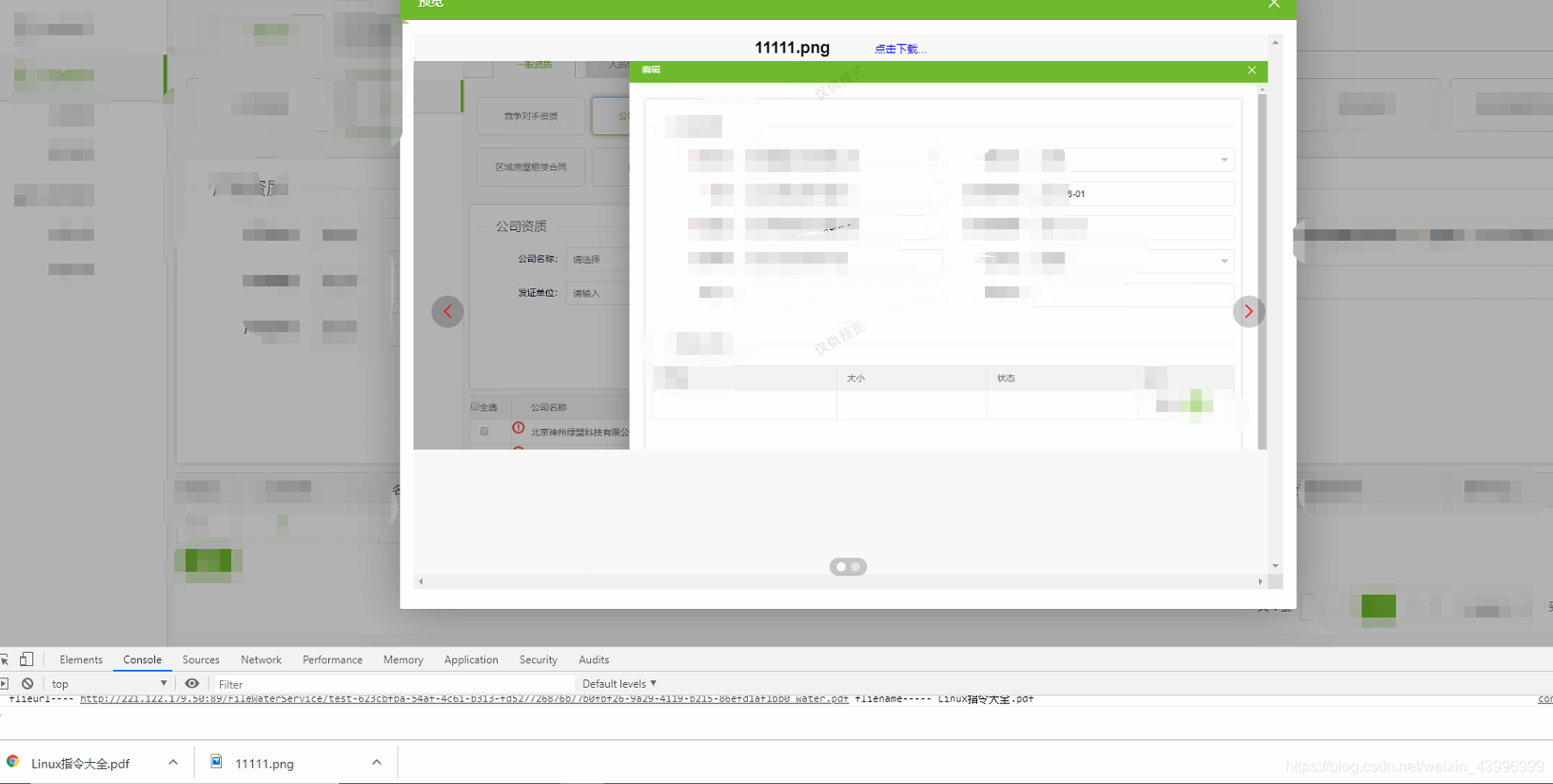
四:贴代码(这是我自己项目里的代码,大家看上面的思路就可)
<!-- 预览弹框 -->
<div id="previewBox" style="display: none;">
<div class="layui-carousel" id="test1">
<div class="previewCarousel" carousel-item style="overflow: scroll;">
<!-- 预览的内容 -->
</div>
</div>
</div>
// 文件预览
function filePreview(data) { // data是列表数据
// 点击预览按钮
$('.previewApt').on('click',function(){
var qInfoIDFlag = $(this).data('flie');
var attachmentArr = [];
data.forEach(function(item){
if(item.QInfoID == qInfoIDFlag){
attachmentArr = item.Attachment;
return;
}
})
$('#test1 .previewCarousel').empty(); // 销毁预览容器里的所有元素
var addOpenedit = layer.open({
type: 1,
title: "预览",
closeBtn: 1,
skin: "pop-set",
area: ["1000px","700px"],
maxHeight:"800px",
moveType: 1,
resize: false,
isOutAnim: true,
scrollbar: true,
anim: 1,
content: $('#previewBox').html(),
success: function (layero, index) {
var children = '',content = '';
attachmentArr.forEach(function(item){
if(item.FileSuffix == 'pdf'){
content = '<div><div style="width: 100%;height: 30px;line-height: 30px;text-align: center;font-size: 18px;font-weight: 700;">'+item.FileName+'.'+item.FileSuffix+'<a data-flieurl="'+item.WaterUrl+'" data-fliename="'+item.FileName+'.'+item.FileSuffix+'" class="downloadFlie" style="color: blue;font-size: 12px;font-weight: 500;margin-left: 50px;cursor: pointer;">点击下载...</a></div><object type="text/x-scriptlet" data="'+item.WaterUrl+'" width=100% height=570 id="content_info"></object></div>'
}else{
content = '<div><div style="width: 100%;height: 30px;line-height: 30px;text-align: center;font-size: 18px;font-weight: 700;">'+item.FileName+'.'+item.FileSuffix+'<a data-flieurl="'+item.WaterUrl+'" data-fliename="'+item.FileName+'.'+item.FileSuffix+'" class="downloadFlie" style="color: blue;font-size: 12px;font-weight: 500;margin-left: 50px;cursor: pointer;">点击下载...</a></div><img style="width: 100%;" src="'+item.WaterUrl+'" alt="附件预览" /></div>'
}
children += '<div>'+content+'</div>';
})
$('#test1 .previewCarousel').append(children);
//建造实例
carousel.render({
elem: $(layero).find('#test1')
,width: '100%' //设置容器宽度
,arrow: 'always' //始终显示箭头
,height:'620px'
,autoplay:false
,anim: 'fade' //切换动画方式
});
$(layero).find('.downloadFlie').on('click',function(){
var flieurl = $(this).data('flieurl');
var fliename = $(this).data('fliename');
getFileAndDownload(fliename,flieurl);
})
// console.log(layero, index);
$(layero).find('.returnBtn').on('click', function () {
layer.close(index);
})
$(layero).find('.register-sub a').attr('href','javascript:void(0)').on('click', function () {
layer.close(index);
})
// 下载方法
function getFileAndDownload(fileName, url) {
var x = new XMLHttpRequest();
x.open("GET", url, true);
x.responseType = 'blob';
x.onload = function (e) {
var blob = x.response;
if ('msSaveOrOpenBlob' in navigator) {//IE导出
window.navigator.msSaveOrOpenBlob(blob, fileName);
}
else {
var a = document.createElement('a');
a.download = fileName;
a.href = URL.createObjectURL(blob);
$("body").append(a);
a.click();
$(a).remove();
}
};
x.send();
}
}
});
})
}
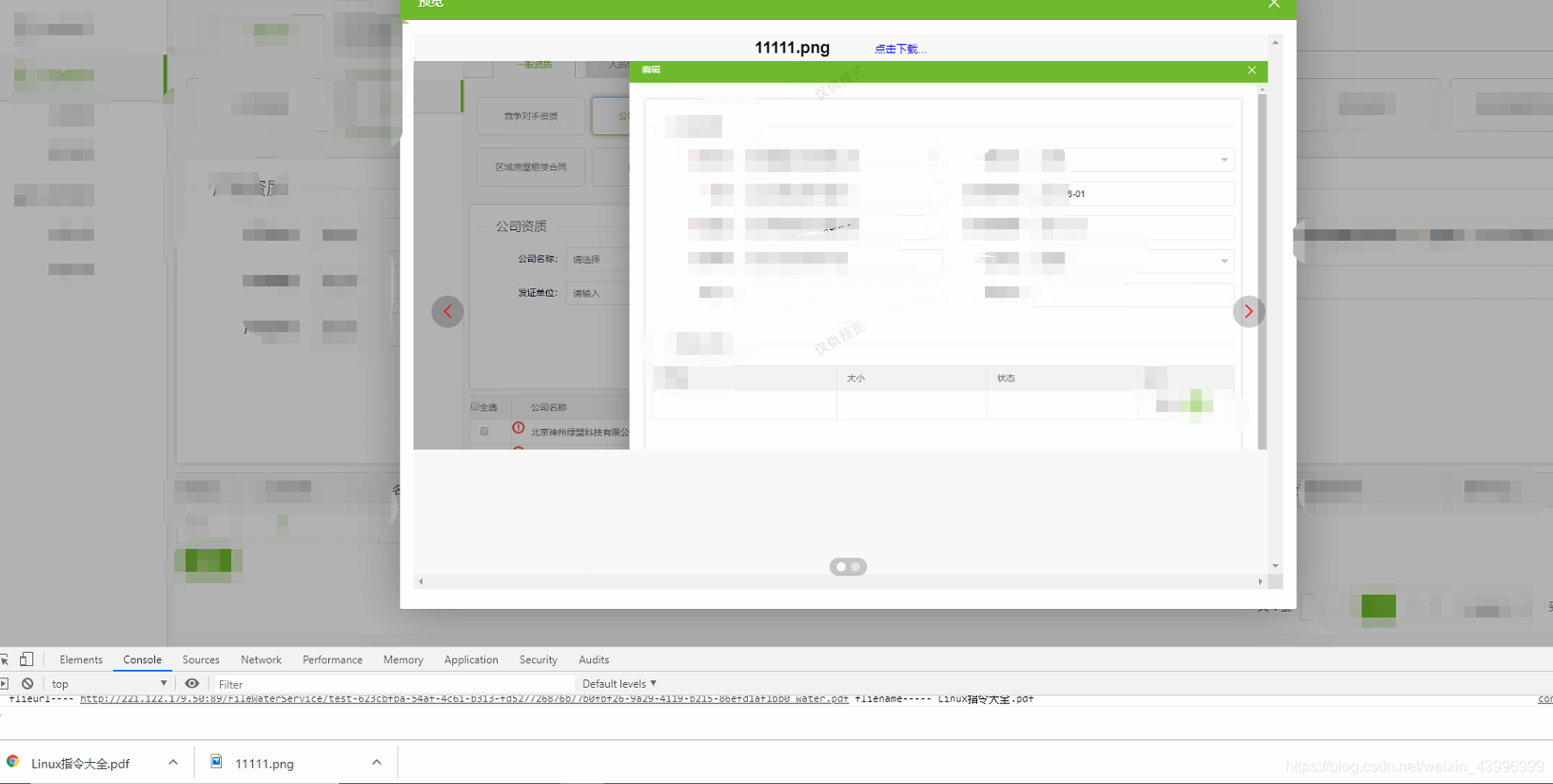





















 4670
4670











 被折叠的 条评论
为什么被折叠?
被折叠的 条评论
为什么被折叠?








